谷歌浏览器怎么设置记住账号和密码?谷歌浏览器是一款非常适合办公或者学习的浏览工具,这款浏览器界面简约,功能丰富,安全性和稳定性非常不错,大家在使用这款浏览器登录网站的时候可以选择记住账号密码,方便下次使用的时候快速打开,那么如何设置记住密码呢。接下来小编就给大家带来谷歌浏览器记住账号密码操作流程,大家不妨来看看了解一下。
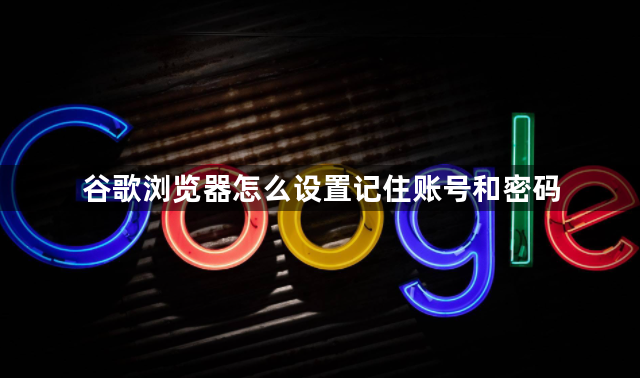
1、首先在谷歌浏览器页面,点击【菜单】,如下图所示。
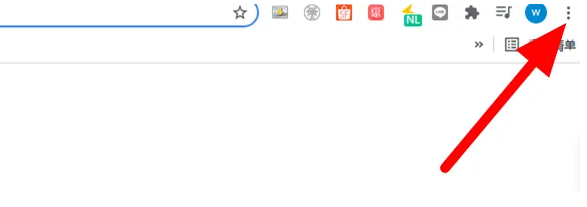
2、然后出现下拉菜单,点击【设置】,如下图所示。
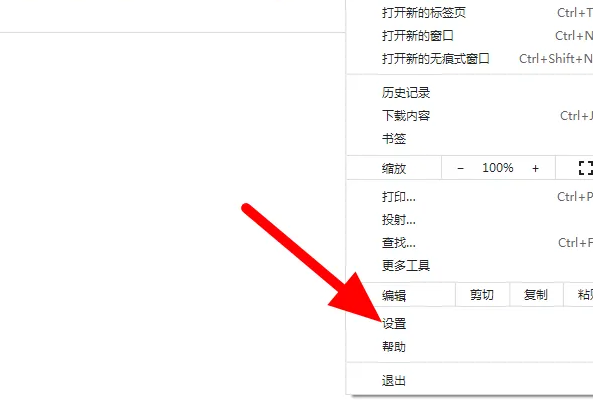
3、进入设置页面,点击【自动填充】,如下图所示。

4、进入自动填充页面,点击【密码】,如下图所示。
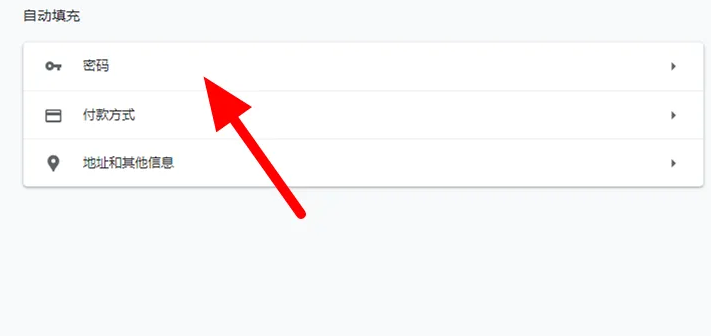
5、开启【提示保存密码】,即可完成设置,如下图所示。
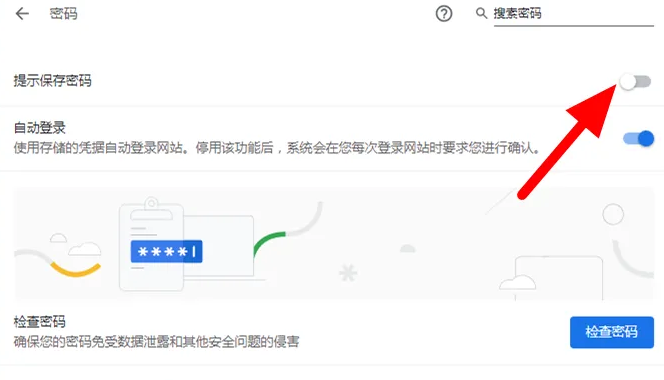
上述就是【谷歌浏览器怎么设置记住账号和密码?谷歌浏览器记住账号密码操作流程】的全部内容啦,更多chrome浏览器相关内容,敬请关注下一期更新!